Windows电脑系统修复不了,Windows电脑系统修复难题解析
Windows电脑系统修复难题解析
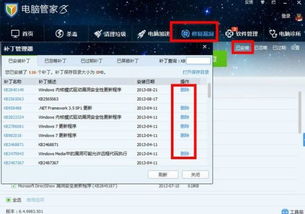
一、Windows系统修复的常见问题
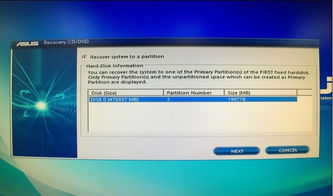
1. 系统启动失败:在启动电脑时,系统无法正常加载,出现蓝屏、黑屏或无限重启等问题。
2. 系统文件损坏:由于病毒感染、误操作等原因,导致系统文件损坏,影响系统正常运行。
3. 系统运行缓慢:电脑运行速度变慢,打开软件、网页等操作变得缓慢。
4. 系统频繁崩溃:在使用过程中,系统突然崩溃,导致数据丢失或无法正常使用。
5. 系统无法联网:网络连接出现问题,无法正常上网。
二、Windows系统修复的解决方法

1. 系统启动失败:
(1)进入安全模式:在启动过程中,按下F8键,选择“安全模式”启动电脑。
(2)使用系统还原:进入安全模式后,选择“系统还原”功能,将系统还原到之前正常的状态。
(3)使用系统修复工具:使用Windows自带的系统修复工具,如“系统文件检查器”(SFC)和“DISM工具”等,修复损坏的系统文件。
2. 系统文件损坏:
(1)使用系统文件检查器(SFC):在命令提示符中输入“sfc /scannow”命令,运行系统文件检查器,修复损坏的系统文件。
(2)使用DISM工具:在命令提示符中输入“dism /online /cleanup-image /checkhealth”命令,运行DISM工具,检查并修复损坏的系统文件。
(3)重新安装系统:如果以上方法都无法修复系统文件,可以考虑重新安装系统。
3. 系统运行缓慢:
(1)清理磁盘:使用磁盘清理工具清理磁盘中的垃圾文件,释放磁盘空间。
(2)优化启动项:在任务管理器中,关闭不必要的启动项,提高系统启动速度。
(3)升级硬件:如果电脑硬件配置较低,可以考虑升级硬件,提高系统运行速度。
4. 系统频繁崩溃:
(1)检查硬件:检查电脑硬件是否存在故障,如内存、硬盘等。
(2)更新驱动程序:更新电脑硬件的驱动程序,确保硬件与系统兼容。
(3)安装杀毒软件:安装杀毒软件,定期扫描病毒,防止病毒感染导致系统崩溃。
5. 系统无法联网:
(1)检查网络连接:确保网络连接正常,重启路由器或交换机。
(2)检查网络设置:检查网络设置是否正确,如IP地址、子网掩码、网关等。
(3)重置网络适配器:在命令提示符中输入“netsh winsock reset”命令,重置网络适配器。
Windows电脑系统修复是一个复杂的过程,需要用户具备一定的电脑知识。本文针对常见的Windows系统修复问题进行了详细解析,希望能帮助用户解决实际问题。在修复过程中,请谨慎操作,避免造成数据丢失或系统损坏。
